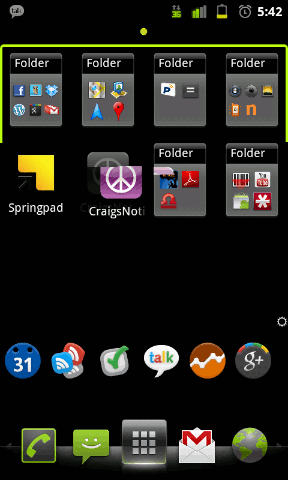J’utilise un nouveau remplacement d’écran d’accueil sur mon téléphone Android, j’utilise ADW depuis longtemps en raison de sa mise en page simple. J’ai récemment trouvé Nemus Launcher. Il conserve une grande partie de la simplicité d’ADW mais ajoute quelques fonctionnalités intéressantes.
Contenu
Dossiers
Les dossiers transparents sont l’une des parties les plus intéressantes de Nemus Launcher. Voici comment ils fonctionnent.
La plupart des appareils Android ont la possibilité d’ajouter des applications à un dossier. Si vous n’avez jamais utilisé de dossier, vous pouvez généralement créer un dossier en maintenant l’écran et en sélectionnant Dossiers dans la fenêtre contextuelle. Vous avez généralement le choix entre des éléments tels que Contacts favoris, Nouveau dossier, Tous les contacts, Bluetooth reçu, etc. pour remplir automatiquement le dossier.
Vous pouvez créer un dossier en faisant simplement glisser et en déposant les applications dans le dossier. De cette façon, vous pouvez regrouper les applications d’une manière qui vous convient.
Un problème que vous rencontrez avec un dossier Android standard est qu’une fois que vous avez démarré un nouveau dossier générique et y avez placé quelques applications, vous pouvez oublier quelles applications s’y trouvent car vous ne pouvez pas les voir sans ouvrir le dossier.
Avec le Nemus Launcher, les dossiers sont clairs. Vous pouvez voir une version plus petite des icônes de l’application à l’intérieur du dossier afin de savoir exactement ce qu’il y a à l’intérieur. Les dossiers peuvent être redimensionnés pour mieux voir ce qu’il y a à l’intérieur. Vous pouvez leur faire 4 blocs d’icônes de large.
Pour accéder aux applications, cliquez simplement sur le dossier et le dossier se développera pour vous permettre d’accéder à tout le contenu.
Station d’accueil d’applications
Comme quelques lanceurs dont nous avons parlé ici sur Make Tech Easier, Nemus a un dock d’application en bas de l’écran. Vous pouvez supprimer et ajouter 12 de vos applications préférées au dock.
Modifiez les applications en faisant glisser l’application hors du dock pour la déplacer vers l’écran d’accueil ou maintenez l’icône enfoncée pour supprimer le raccourci. Pour ajouter une application, faites-la glisser vers l’emplacement vide où vous le souhaitez.
Écrans
Pour régler le nombre d’écrans, appuyez sur le bouton de menu de votre téléphone et sélectionnez Modifier. Dans le menu d’édition, vous verrez tous les écrans d’accueil actuellement disponibles.
En appuyant sur le signe plus (+), vous pouvez ajouter jusqu’à 7 écrans d’accueil. En appuyant sur l’icône moins, vous pouvez supprimer l’écran d’accueil en surbrillance. Si vous avez du mal à savoir quel écran d’accueil vous supprimez, vous pouvez également appuyer longuement sur celui que vous souhaitez supprimer. Dans la petite fenêtre contextuelle, sélectionnez supprimer.
Pendant que vous ajoutez ou soustrayez des écrans d’accueil, vous pouvez choisir celui que vous souhaitez utiliser comme écran d’accueil principal. Si vous souhaitez que les écrans apparaissent dans un ordre différent, vous pouvez également les faire glisser et les déposer dans la position souhaitée.
Réglages
Il existe très peu d’options pour modifier le fonctionnement de Nemus Launcher. Vous pouvez modifier le fonctionnement de la rotation automatique, optimiser le lanceur pour les performances ou la qualité graphique, et quelques autres choses, mais c’est tout. Si vous aviez beaucoup plus que vous pouviez changer, la simplicité et la facilité d’utilisation seraient perdues.
Conclusion
Au cours des quelques semaines où j’ai utilisé Nemus Launcher, j’en suis devenu très friand. J’aime la simplicité et la fonctionnalité ajoutée de celui-ci. Avoir les dossiers transparents m’a aidé à réduire le nombre d’écrans d’accueil que j’utilise à 1. C’est vrai, je n’utilise qu’un seul écran d’accueil.
Si vous recherchez un lanceur d’écran d’accueil simple et facile à utiliser, Nemus Launcher vaut vraiment l’installation.
Si vous souhaitez un lanceur d’écran d’accueil Android un peu plus puissant, jetez un œil à certains des autres remplacements d’écran d’accueil dont nous avons parlé.
Cet article est-il utile ? Oui Non